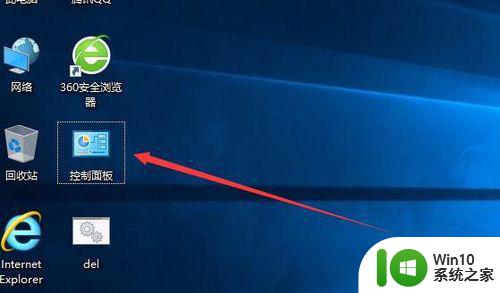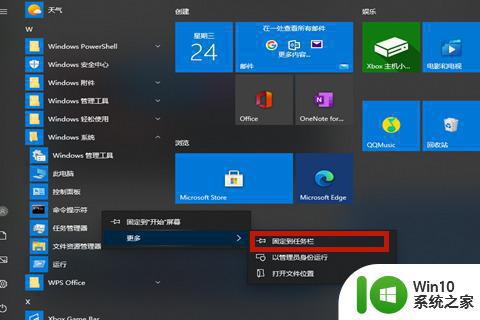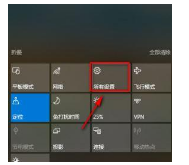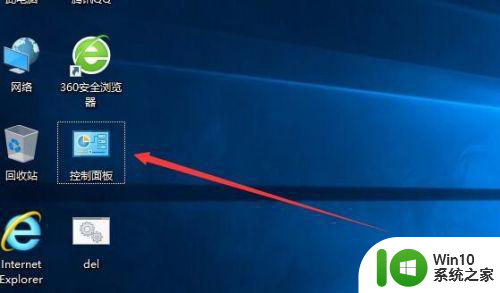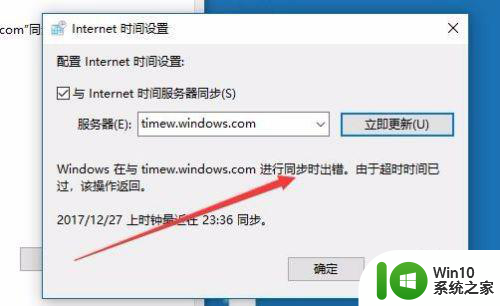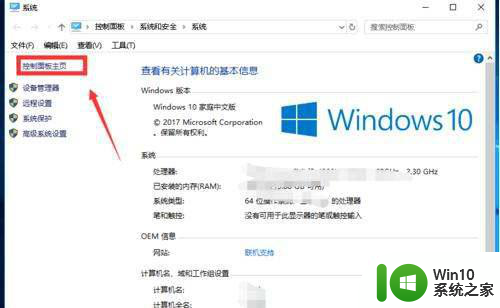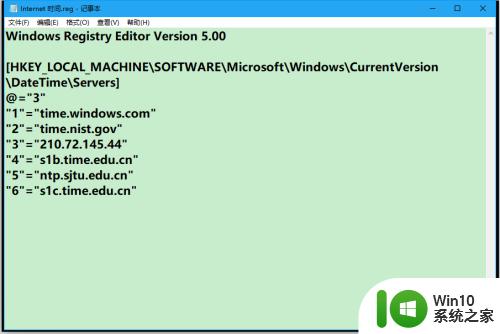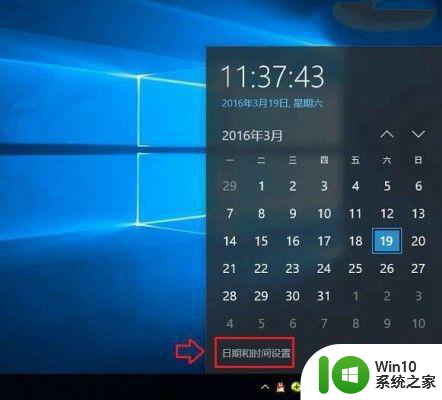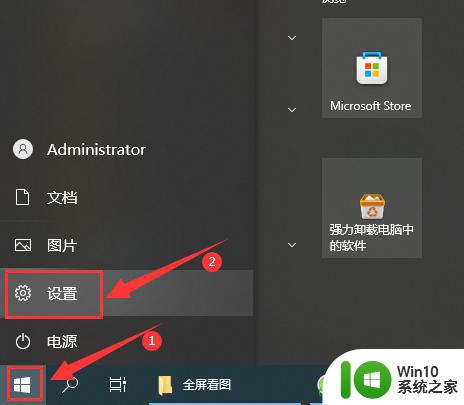w10系统时间无法同步的解决办法 window10时间同步失败怎么办
w10系统时间无法同步的解决办法,在使用Windows 10操作系统时,有时会遇到时间无法同步的问题,这可能导致系统时间与实际时间不一致,当我们的电脑处于不同的网络环境中,或是出现网络连接问题时,时间同步就会失败。这样的情况对于我们的日常使用来说可能会带来一些不便,但幸运的是,我们可以采取一些简单的解决办法来解决这个问题。接下来我们将探讨一些解决方案,以确保Windows 10系统时间能够准确同步。
解决办法如下:
方法一:
1、鼠标左键打开电脑的“开始”菜单,找到“windows系统”。选择“命令提示符”,右键点击“命令提示符”,选择“以管理员身份运行”;
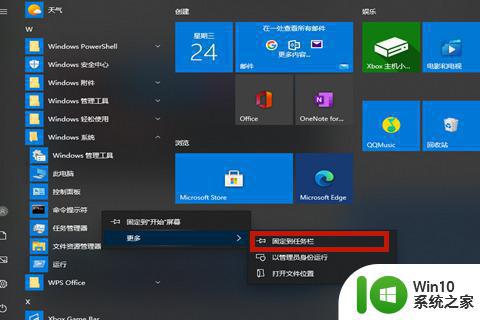
2、依次输入“net stop w32time”,按下回车。输入“net stop w32time”,按下回车。输入“w32tm /unregister”,按下回车。输入“w32tm /register”,按下回车。输入“net start w32time”,按下回车。输入“w32tm /resync /nowait”,按下回车;
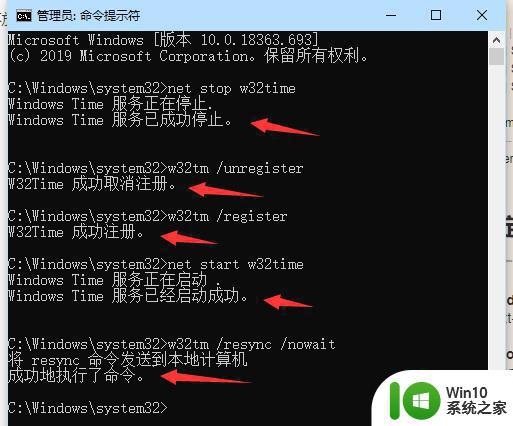
3、最后关闭cmd,时间就同步成功了。
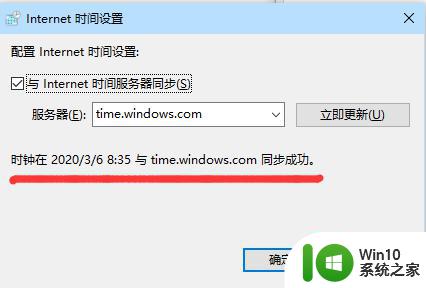
方法二、
1、鼠标右键点击“此电脑”,选择“属性”;

2、系统属性界面选择左侧的“控制面板主页”;
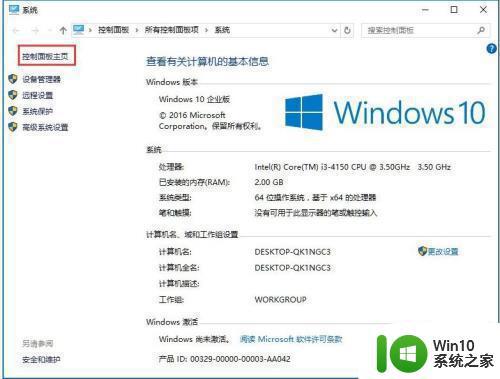
3、在控制面板页面选择“时钟、语言和区域”;
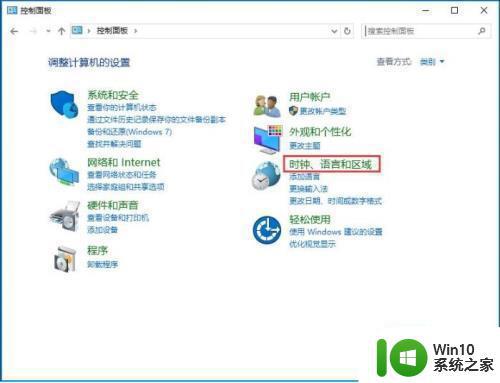
4、之后在新页面选择“设置时间与日期”,之后点击“internet时间”。保证当前的时区是北京时间,点击“更改设置”;
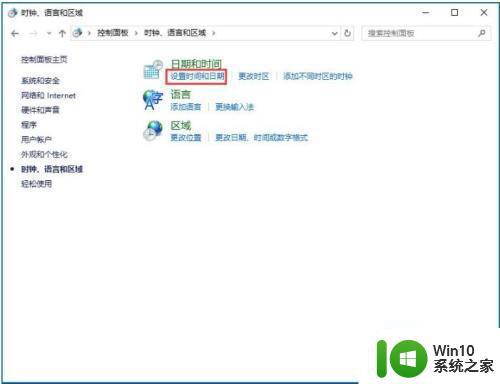
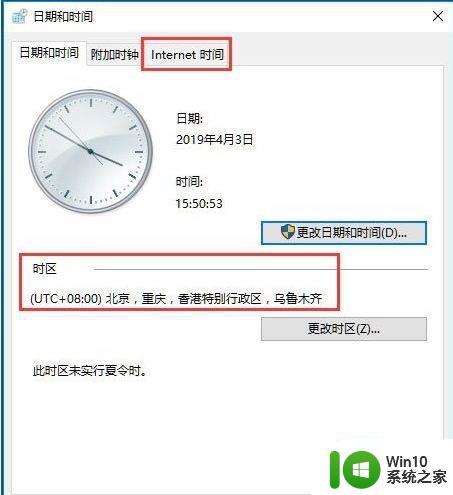
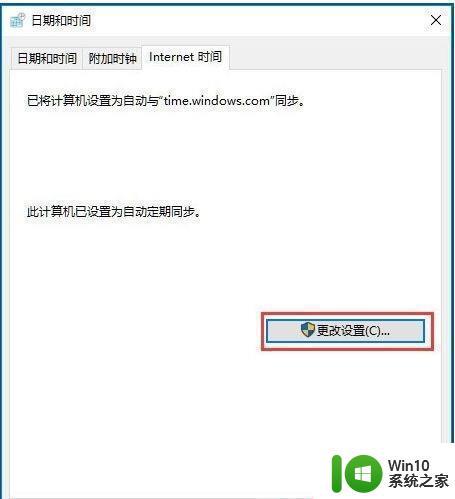
5、将时区服务器选择为timw.windows.com,点击立即更新就可以。如果还是失败可以换一个服务器。
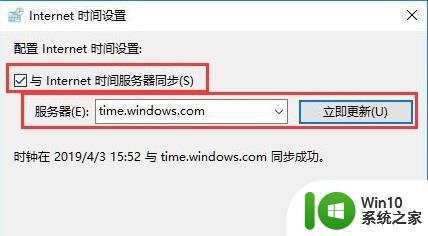
以上是w10系统时间无法同步的解决方法的全部内容,如果您不理解,请按照本文提供的方法进行操作,希望本文能对您有所帮助。